
Le son provenait-il des haut-parleurs ou des écouteurs de votre PC Windows 11 ou trop silencieux? Il est facile de régler facilement votre sortie de volume en utilisant plusieurs techniques différentes. Voici comment.
Modifier le volume du système avec des paramètres rapides
Le moyen le plus rapide d'ajuster le volume de son dans Windows 11 consiste à utiliser le Menu de paramètres rapides . Pour ce faire, cliquez sur le bouton Réglages rapides de votre barre des tâches (une touche cachée située sur le dessus des icônes Wi-Fi, haut-parleur et / ou batterie) dans le coin extrême droite.

Lorsque le menu de réglages rapides apparaît, localisez le curseur Volume (avec une icône de haut-parleur à côté). Appuyez sur ou cliquez sur le cercle sur le curseur et faites-la glisser à droite ou à gauche pour augmenter ou diminuer le volume du système n'importe où de 0 à 100. Lorsque vous déplacez le curseur, indiquez que l'icône de l'enceinte passe de plus à moins de lignes d'onde (ou inversement ).
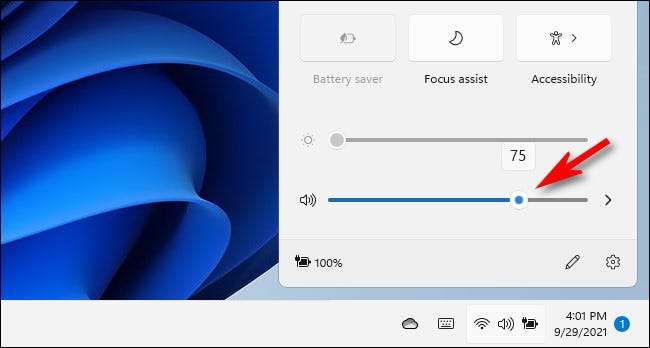
Vous pouvez également couper rapidement votre sortie de son Windows 11 en cliquant sur l'icône de haut-parleur à côté du curseur Volume. Lors de la sourdine, l'icône de l'enceinte aura un petit "X" à côté de celui-ci. Pour réactiver, cliquez à nouveau sur l'icône.
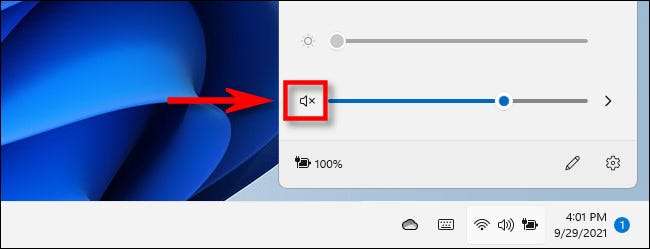
Une fois que vous avez le volume à quel point vous l'aimez, fermez les paramètres rapides en cliquant devant le menu. À tout moment, vous devez régler rapidement le volume, il suffit de ré-ouvrir le menu Paramètres rapides.
EN RELATION: [dix] Comment les nouveaux "paramètres rapides" de Windows 11 fonctionnent [dix]
Modifier le volume du système dans les paramètres Windows
Vous pouvez également modifier les paramètres Windows du volume de votre PC (en appuyant sur Windows + I) et sur la navigation sur System & GT; Sonner. Alternativement, cliquez avec le bouton droit sur l'icône de haut-parleur dans votre barre des tâches et sélectionnez "Paramètres de son".

Dans System & GT; Son, localisez la section "Sortie" et sélectionnez le périphérique que vous souhaitez modifier le niveau de son en cliquant sur le cercle à côté de celui-ci. Après cela, réglez le curseur "Volume" vers le haut ou vers le bas pour rendre la sortie sonore plus faible ou plus silencieuse.
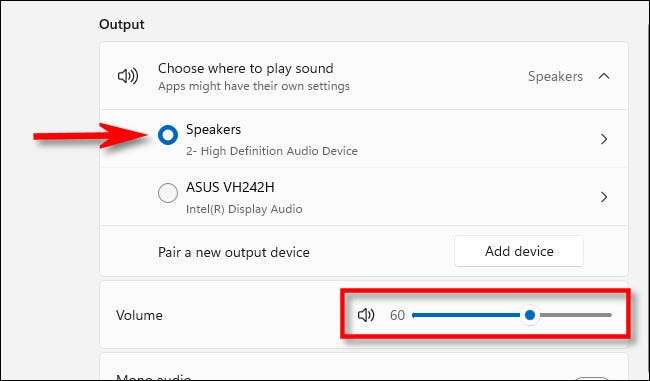
(Comme avec le menu des paramètres rapides, Windows vous permet de cliquer sur l'icône de haut-parleur lui-même pour couper complètement le volume du système.)
Vous pouvez répéter ces étapes avec tout périphérique de sortie reconnu par les paramètres. Mais vous entendrez seulement une sortie sonore via le périphérique sélectionné dans la liste "Sortie". Lorsque vous avez terminé, fermez l'application Paramètres.
EN RELATION: [dix] Comment choisir des enceintes pour la sortie audio dans Windows 11 [dix]
Modifier le volume du système à l'aide des boutons matériels
De nombreux comprimés de Windows (tels que la ligne de surface) incluent des boutons de haut et de bas du matériel physique quelque part sur le dispositif, généralement sur l'un des bords latéraux. Parfois, il s'agit simplement d'un seul bouton qui bascule pour atteindre un réglage de volume haut ou bas. Pour régler le volume de son à l'aide de ceux-ci, appuyez sur les boutons de volume vers le haut ou vers le bas jusqu'à ce que vous ayez atteint le volume que vous souhaitez.

Comme vous ajustez, vous verrez un petit écran pop-up dans le coin supérieur gauche de l'écran qui affiche le volume du système actuel.
En outre, certains claviers comprennent des touches ou des boutons de volume en volume, de volume et de muet - et quelques boutons de volume de sport. Les changements de volume que vous apportez avec ces boutons, clés ou boutons seront reflétés dans des paramètres rapides et de l'application Paramètres, comme si vous aviez utilisé les curseurs "Volume" dans Windows 11. Heureux écoute!
EN RELATION: [dix] Comment masquer l'affichage contextuel de volume sur les fenêtres 8 et 10 [dix]







